Todennäköisesti sinulla on huolellisesti kuratoitu musiikkikokoelma iTunesin avulla, mutta kamppailet ajatuksen kanssa siirtää se kaikki Samsung Galaxy S6:lle. Aiomme hahmotella käytettävissä olevat vaihtoehdot, jotta se voi olla mahdollisimman kivuton. Jos haluat tehdä sen manuaalisesti, voit kytkeä S6:n USB: n kautta, mutta yleensä pilvipalvelun tai kolmannen osapuolen Wifi-synkronointisovelluksen kanssa työskenteleminen voi olla hyödyllisempää pitkällä aikavälillä.
LUE NYT: iTunes-musiikin siirtäminen Galaxy S6:een
Raahaa ja pudota

Voit työskennellä musiikkikirjastosi kanssa iTunesin ulkopuolella Finderin tai Oman tietokoneen kautta. Pitää vain tietää mistä etsiä.
- Napsauta iTunes-ikkunan vasemmassa yläkulmassa olevaa valikkopainiketta.
- Napsauta Asetukset ja sitten Lisäasetukset-välilehteä yläreunassa.
- Ikkunan yläosa osoittaa, mihin iTunes-musiikkisi on tallennettu.
- Avaa Finder tai Oma tietokone työpöydältä. Siirry iTunes-asetuksista löytämäämme tiedostopolkuun.
- Liitä Samsung Galaxy S6 tietokoneeseesi USB-kaapelilla ja siirry siihen uudessa Finder- tai Oma tietokone -ikkunassa. Saatat joutua pyyhkäisemään alas S6:n näytön yläreunasta ja napauttamaan ilmoitusalueen USB-asetukset ottaaksesi Media Transfer Protocol (MTP) käyttöön.
- Siirry Samsung Galaxy S6 Music -kansioon tietokoneellasi. Järjestä iTunes-kirjasto-ikkuna ja S6-musiikkiikkuna vierekkäin niin, että molemmat ovat näkyvissä.
- Napsauta, siirrä ja vapauta kansioita ja yksittäisiä kappaleita iTunes-kirjastoikkunasta Galaxy S6 Music -kansioon. Jos käytät Macia, saatat joutua asentamaan Android-tiedostonsiirto jotta tämä toimisi.
Ensimmäistä kertaa tuonnissa tämä on yksinkertaista, ja mahdollisesti kaikki mitä tarvitset, jos musiikkikirjastosi ei muutu liian usein. Jos olet erityisen aktiivinen kappaleiden hankinnassa, saatat tarvita jotain, joka pitää molemmat laitteet synkronoituina ja ajan tasalla.
Google Play Musiikki

Androidin virallisessa musiikkisovelluksessa on verkkoasiakasohjelma, joka siirtää musiikkikokoelmasi pilvitallennustilaan, jotta se voi valua Samsung Galaxy S6:lle. Voit tallentaa Play Musiikkiin noin 50 000 kappaletta, minkä pitäisi riittää useimpiin kokoelmiin.
- Siirry Google Play Musiikkiin verkossa.
- Napsauta rataskuvaketta oikeassa yläkulmassa ja napsauta Asetukset.
- Vieritä alas kohtaan Musiikki tältä tietokoneelta ja napsauta alla olevaa Lisää musiikkiasi -painiketta.
- iTunes näkyy lähdevaihtoehtona seuraavassa näytössä. Valitse alla oleva valintaruutu varmistaaksesi, että pilveen tallennettu musiikki pysyy synkronoituna kasvavan kokoelmasi kanssa, ja napsauta sitten alla olevaa Lisää musiikkiani -painiketta.
- Jätä selain auki, jotta musiikkisi voi ladata. Edistyminen näkyy Play Musiikki -ikkunan vasemmassa alakulmassa.
- Avaa Google Play Musiikki -sovellus Galaxy S6:ssa. Kun lataus on valmis, pilvessä olevat kappaleet näkyvät sovelluksessa.
- Napauta Play Musiikki -sovelluksen vasemmassa yläkulmassa olevaa valikkoa ja sitten Asetukset. Vieritä alas ja valitse Automaattisesti välimuisti, jotta musiikkikokoelmasi latautuu, kun S6 on yhdistetty Wi-Fi-verkkoon ja liitetty virtalähteeseen. Vaihtoehtoisesti voit ladata tai suoratoistaa yksittäisiä kappaleita ja albumeita.
Play Musiikki on edelleen erittäin houkutteleva ratkaisu, vaikka saatavilla on samanlaisia premium-musiikkilokeropalveluita, joilla on samanlainen kokoonpano. Tässä on muutamia vaihtoehtoja.
- Lataa Amazon Music Play Kaupasta
- Lataa Xbox Music Play Kaupasta
Wifi
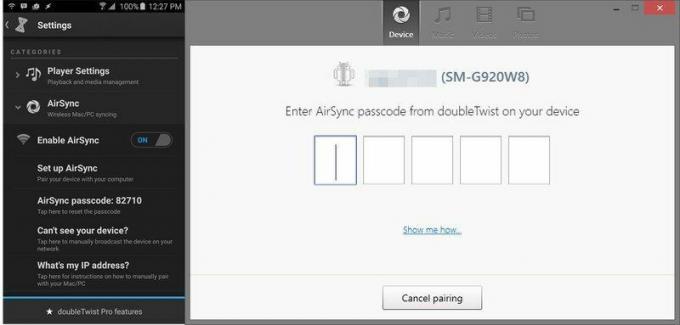
Jos et halua lähettää kaikkia tiedostojasi Googlelle ja haluat mieluummin pitää kaiken paikallisena, voit tehdä sen synkronoi S6:n musiikkikirjasto langattomasti tietokoneesi kanssa saman verkon kautta käyttämällä jotain DoubleTwist-tyyppiä AirSync.
- Osta AirSync Play Kaupasta ja asenna doubleTwist musiikkisoitin.
- Lataa ja asenna AirSync tietokoneellesi.
- Avaa DoubleTwist S6:ssa, napauta valikkokuvaketta vasemmassa yläkulmassa ja sitten Asetukset alareunassa.
- Napauta AirSync-valikkoa ja varmista, että Ota AirSync käyttöön on päällä ja että puhelimesi on yhdistetty samaan Wifi-verkkoon kuin tietokoneesi.
- Avaa AirSync tietokoneellasi. Sen pitäisi havaita S6 ja tarjota määrityspainike napsautettavaa.
- Tarkista Galaxy S6:ssa näkyvä AirSync-salasana doubleTwist-asetusvalikosta ja kirjoita se tietokoneesi asetusikkunaan.
- Kun olet muodostanut pariliitoksen, napsauta Musiikki-välilehteä tietokoneesi AirSyncin yläosassa, napsauta Synkronoi musiikkiruutua ja Synkronoi nyt -painiketta alareunassa. Automaattinen synkronointi voidaan ottaa käyttöön Laite-välilehdellä.
Yleensä tämäntyyppiset sovellukset vaativat työpöytäasiakkaan ja yhden puhelimessa. Yksi alue, jolla tällä menetelmällä on erityinen etu, on se, että nämä sovellukset synkronoivat usein myös soittolistoja.
- Lataa doubleTwist AirSync Play Kaupasta
- Lataa iSyncr Play Kaupasta
- Lataa BitTorrent Sync Play Kaupasta
Se siitä!
Ennen pitkää koko musiikkikirjastosi on tuotu kokonaan uuteen kiiltävään Samsung Galaxy S6:een. Mikä on vaihtoehdot huomioon ottaen kätevin tapa ladata kappaleita?
Simon on peitellyt matkapuhelimia jo ennen ensimmäisen iPhonen julkaisua. Tuotettuaan uutisartikkeleita, podcasteja, arvosteluvideoita ja kaikkea siltä väliltä hän auttaa nyt alan kumppaneita saamaan sanan heidän uusimmista tuotteistaan. Ota häneen yhteyttä osoitteessa [email protected].
